萬盛學電腦網 >> WORD教程 >> WORD使用技巧 >> 在Word2003中使用通配符進行模糊替換
在Word2003中使用通配符進行模糊替換
①點擊“編輯”選項卡,選擇“查找”。

②在彈出的頁面框中選擇“高級”。
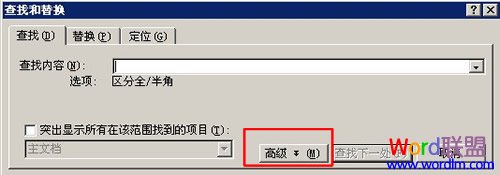
③在“查找和替換”頁面框中選擇“查找”選項卡,並勾選“使用通配符”,然後在“查找內容”框中填入“*”(*號代表任意字符)。

④選擇“替換”選項卡,點擊“替換為”框,再按下方的“格式”按鈕,選擇“字體”。

⑤在彈出的“替換字體”頁面框中將“中文字體”設置為“黑體”,將“字形”設置為“加粗”然後點擊“確定”按鈕。
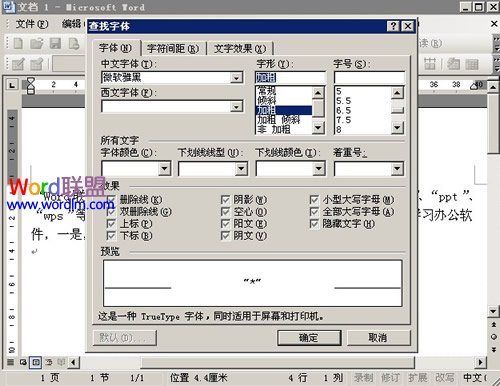
⑥在彈出的“查找和替換”頁面框中,選擇“全部替換”。

⑦這樣即可將全文引號內的文本一次性都設置為加粗的黑體了,如圖所示。
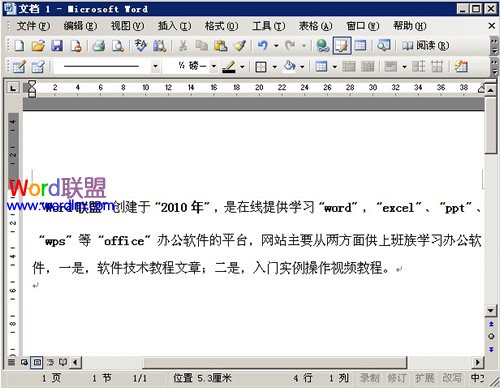
WORD使用技巧排行
办公软件推薦
相關文章
copyright © 萬盛學電腦網 all rights reserved



